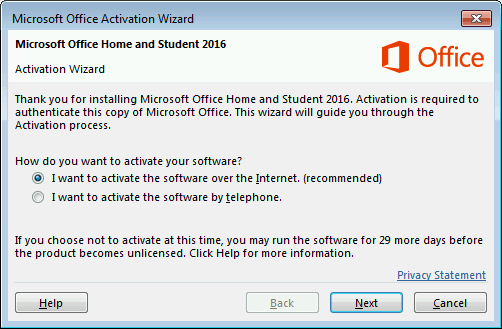
El software de oficina ha sido uno de los productos de Microsoft más utilizados, y ahora es la columna vertebral de las diversas actividades que llevamos a cabo en nuestros ordenadores personales y profesionales. Microsoft Office 2019 ya está disponible, y viene con algunas características nuevas y seguridad mejorada.
La mayoría de la gente se muda a Office 365, que es un producto de suscripción basado en la nube. La clave de activación está vinculada a su cuenta de correo electrónico y debe renovar la suscripción de acuerdo con su plan. Pero si aún no está preparado para la nube y prefiere las licencias de por vida a las suscripciones, Office 2019/2016 es la solución para usted. Este post cubre todo acerca de cómo activar su copia de Microsoft Office .
Cómo comprobar el estado de activación de Office
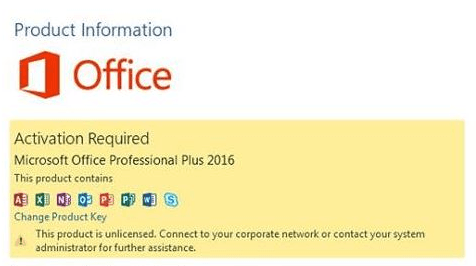
¿No está seguro de la versión o del estado de activación de su copia de Microsoft Office? Estos pasos pueden ayudarle a averiguar lo mismo.
- Abra cualquier aplicación de Office (Word, Excel, PowerPoint, etc.)
- Ir a Archivo > Cuenta
- El estado de activación del programa es visible justo debajo del encabezado Información de producto. Si dice Product Activated , significa que tiene una copia con licencia válida de Microsoft Office. Pero un cuadro con fondo amarillo que dice Product Activation Required significa que debe activar su copia de Microsoft Office. Siga leyendo para saber cómo activar Microsoft Office.
Otro método para comprobar el estado de las activaciones sería el uso de CMD. Siga estos pasos para comprobar el estado de activación mediante CMD.
- Localice la carpeta de instalación de Microsoft Office (por ejemplo, C:\Program Files (x86)\Microsoft Office\Office16).
- Abra una nueva ventana de comandos.
- Introduzca CD <ruta de instalación de la oficina> (desde el paso 1).
- Ahora ejecute cscript ospp.vbs /dstatus .
Después de ejecutar este script, podrá ver el estado actual de la licencia. Además, incluso puede ver la fecha de caducidad, los últimos cinco caracteres de su clave de producto y otros detalles similares.
Cómo activar Microsoft Office
La activación es posible de varias maneras, y hemos tratado de cubrirlas aquí. Todos estos métodos se aplican principalmente a la Oficina 2019/2016. Antes de comenzar con el proceso, asumimos que usted tiene una copia sin licencia de Microsoft Office instalada en su computadora.
Iniciar sesión en Office con una cuenta de Microsoft
Si ya ha adquirido una licencia o simplemente está reinstalando Office en un equipo nuevo, no necesita ninguna clave de producto. En su lugar, todo lo que tiene que hacer es iniciar sesión utilizando la misma cuenta de Microsoft que utilizó para comprar la licencia.
Office recogerá automáticamente la licencia elegible de su cuenta. Si tiene varias licencias de Office vinculadas a su cuenta, Office las enumerará todas y podrá seleccionar la licencia que desea utilizar para la activación.
Esta es una forma más sencilla y segura de activar su copia de Office. Siguiendo este procedimiento, no es necesario que actualice las claves de producto en algún lugar. A continuación se describen los pasos para activar Office iniciando sesión.
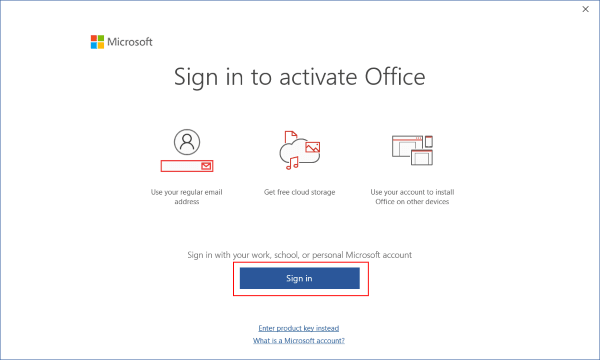
- Abra cualquier aplicación de Office (Word, Excel, etc.)
- Una ventana emergente le pedirá que inicie sesión, haga clic en el botón Iniciar sesión. O puede ir a Archivo > Cuenta > Activación del producto.
- Introduzca las credenciales de la cuenta que tiene una licencia de Office vinculada a ella.
- Seleccione una de las licencias mostradas en la lista. Esto sólo es aplicable si tiene varias licencias.
Activar Office con Clave de producto
Si compró la licencia de Office en una tienda física o en línea, debe haberla recibido en forma de una clave de producto. Office puede activarse directamente con la clave de producto. Sin embargo, lo mejor es que primero vincule la clave de producto con su cuenta y luego inicie sesión con la misma cuenta. Para ello, puede seguir estos pasos. Asegúrese de tener a mano la clave de producto.
Vaya a office.com/setup . Inicie sesión con su cuenta de Microsoft.
A continuación, introduzca la clave de producto de 25 caracteres 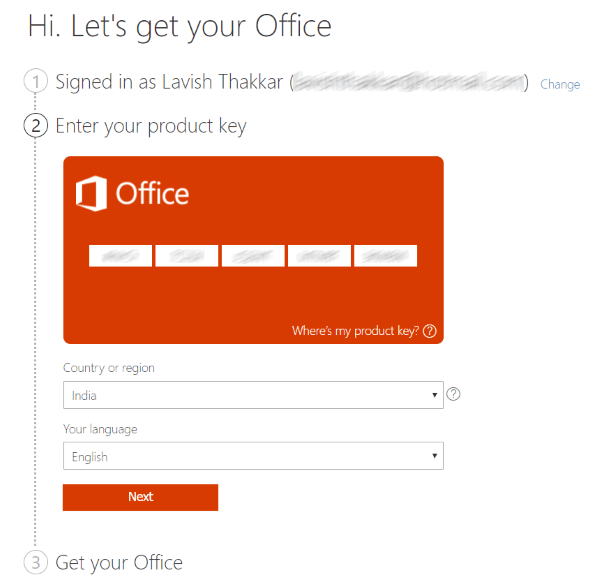
.
Seleccione su país y su idioma. Haga clic en Siguiente.
Después de esto, será redirigido a Página de servicios y suscripciones de Microsoft .
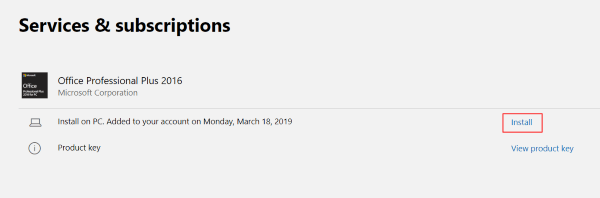
Localice el producto que acaba de activar y haga clic en Instalar ahora para descargar la instalación.
Ejecute la configuración para instalar Office en su ordenador.
Cuando se le solicite, inicie sesión con la misma cuenta de Microsoft.
Si ya tiene instalado Office, no es necesario que siga los pasos del 6 al 9. Sólo tiene que iniciar sesión en Archivo > Cuenta > Activación del producto. Este procedimiento fue una sola vez, y la licencia está ahora vinculada a su cuenta. No es necesario que mantenga su clave de producto, ya que siempre estará presente en su cuenta de Microsoft.
Activar mediante el Asistente de activación de Office
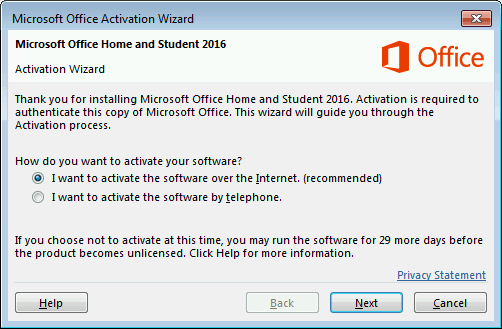
Cuando una copia de Office ha agotado el período de prueba o no está activada, el usuario recibe un Asistente de activación. O si ha cambiado algún hardware en su computadora, va a entrar en problemas de activación que se pueden resolver con el Asistente de activación. El Asistente de activación es muy útil, y todas las instrucciones se mencionan en el propio cuadro de diálogo. Si desea activar Office a través de Internet, seleccione Deseo activar el software a través de Internet , y luego seleccione Siguiente. O puede seleccionar la opción telefónica si desea ponerse en contacto con el soporte técnico de Microsoft y activar el producto por teléfono. Si no puede activar su producto, es mejor que se ponga en contacto con el soporte técnico de Microsoft al respecto.
El proceso de activación de Microsoft Office es muy sencillo y seguro. Hay muchas maneras de activar Office en Windows. Asegúrese de seguir las instrucciones correctas según su situación.
Si tiene algún problema durante el proceso de activación, puede utilizar Microsoft Office Activation Troubleshooters.
Contenido Relacionado
[pt_view id=»1047b4eroy»]
